삼성 레이저 프린터(SL-M2030)을 잉크젯 프린터와 비교해 구매했습니다. 흑백 레이저 프린터가 꼭 정답은 아니지만 컬러 잉크젯을 오랫동안 사용하다 최종 9만원대 삼성 레이저 프린터(SL-M2030)으로 결정한 이유는 뭘까요? 특히 컬러와 흑백 프린터의 선택은 짜장면과 짬뽕 중에 선택해야 하는 것만큼이나 고민이 될 수 있죠. 예전에는 집에서 개인적으로 프린트할 일이 많아서 브라더의 컬러 잉크젯 프린터를 사용했는데요. 몇 년 전부터는 프린터 할 일이 줄면서 사용빈도가 줄었어요. 그러다 보니 잉크 노즐이 굳고 결국은 개별 조치가 불가하여 비교한 끝에 흑백 레이저 프린터(SL-M2030)로 구매하게 된 겁니다. 차이는 잉크젯과 레이저였습니다. 컬러 레이저는 가격적인 부분과 토너 유지비용도 부담되구요.

삼성 흑백 레이저 프린터(SL-M2030) 개봉기
사실 WiFi가 지원되어 무선 인쇄가 되는 모델로 고민하다가 얼마나 자주 사용한다고~~ 막상 무선인쇄를 사용한다고해도 몇번 쓰지 않을 것 같아 기본 모델로 선택했습니다.

토너 가격은 현재 1만8천원대로 평균 1500매를 사용한다고 알고 있는데 이 정도면 충분하지 않을까 싶어요. 최대 15,000매를 출력할 수 있으니 그 때까지 잘 사용해야겠어요. 컬러 레이저 프린터는 토너 유지 비용이 더 들겠죠. 크기는 330 x 216 x 178 mm 이고 무게는 4.2kg입니다.

삼성 흑백 레이저 프린터 개봉기라고 할 것도 없지만 그래도 필요한 분들이 있을 수 있어 사진으로 담아 보았습니다. 구성품은 프린터, 트레이, 전원케이블, PC에 연결할 유선 케이블 그리고 각종 설명서와 보증서 등이 있습니다.

PC에 연결될 케이블은 USB2.0으며 흑백 레이저 프린터에 연결될 포트는 사각으로 되어 있습니다. 소비전력은 인쇄시ㅏ 320W 절전모드시 1.1W 그리고 대기시 5W가 소모됩니다.

파란색 스티커는 모두 제거해야 합니다. 조심해서 제거하고 추가로 무엇을 제거해야 하는 지 확인이 필요합니다. 가끔 보면 토너 주변도 정리하지 않고 바로 인쇄하여 문제가 되는 경우도 있거든요. 일단 토너 바로 양 옆에 있는 스티로폼 2개를 제거합니다.

흑백 레이저 프린터 상단을 열고 토너의 손잡이를 들고 바깥쪽으로 반원을 그리듯이 살짝 들어 올리면서 빼면 됩니다. 그라면 주황색 태그가 보일겁니다.

주황색 태그를 몸 쪽으로 약간 힘을 주어 빼면 됩니다. 그리고 토너를 바로 장착하지 말고 좌우로 적당한 텐션으로 3~4회 정도 흔들어 줍니다. 그리고 SAMSUNG로고가 위로 보이게 하고 토너 입구 양 사이드 홈에 맞춰 반원을 그리면서 바깥쪽으로 밀어 넣어 장착합니다.

상단에 노랑색 태그는 떼니 않아도 되며 흑백 토너를 장착한 모습니다. 이젠 거의 흑백 레이어 프린터 삼성 SL-M2030 개봉기의 마무리가 되었네요.
삼성 흑백 레이저 프린터 SL-M2030 사용 후기
드디어 9만원대 삼성 흑백 레이저 프린터 SL-M2030을 사용해 봅니다. 요즘에는 워낙 인터페이스도 쉬워서 특별히 어려운 게 없습니다. 그리고 기본 기능만 있는 모델이라 더욱 쉽기도 하구요.

트레이는 공간을 차지하면 사용하지 않아도 됩니다. 위와 같이 사용만 해도 되는데 A4 용지가 많은 경우는 필요할 수도 있으니 버리지는 마시구요.

인쇄가 되는 부분은 바닥면입니다. 윗면이 아니니까 이면지를 재활용해서 사용하려면 출력될 부분을 바닥으로 놓고 사용하면 됩니다. 가끔 아리까리해서 고민하는 경우가 있거든요.

상단에 거치대는 3단으로 되어 있어요. A4용지를 3단 거치대까지 사용할 정도는 아닌데~ 그냥 1단으로만 사용해도 괜찮을 것 같아요. 물론 사용하지 않아도 문제는 없더라구요.

트레이를 장착하는 방법입니다. 한쪽 홈에 맞춰 트레이 홀더를 연결하고 반대면은 트레이는 살짝 힘을 주어 바깥 방향으로 밀면서 위치를 맟주고 끼우면 됩니다. 탈착할 경우는 반대로 하면 되겠죠.

A4 용지를 사용하다가 혹시 B5 용지를 사용하게 되면 입구를 조절해야 하는데요. 우측 레버를 잡고 좌우로 밀면서 위치를 맞추면 됩니다. 레버를 그냥 움직이면 고장의 원인이 될 수도 있겠죠.

삼성 흑백 레이저 프린터(SL-M2030)의 모습을 전체적으로 보겠습니다. 바닥면에 고무 패킹이 있는데 롤러가 노출이 되어 있어 살짝 아쉽기는 합니다. 외부에는 프린터의 열이 빠지도록 방출구가 3면으로 뚤려 있습니다. 기본 메모리는 8MB이며 프로세서는 400 MHz입니다. 버튼 부분은 2-LED로 되어 있어요.
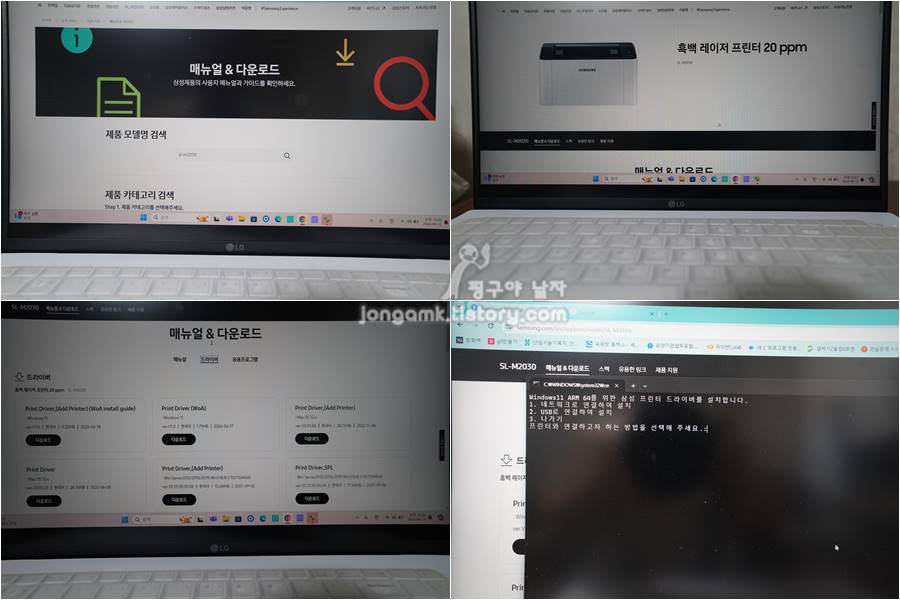
프린터 드라이버를 잡지 않아도 웬만하면 그냥 인쇄해도 되는데 삼성 흑백 레이저 프린터(SL-M2030)의 드라이버를 설치하려면 삼성 홈페이지(바로가기)에서 다운로드 받아 USB로 연결하여 설치를 선택하면 되는데 매끄럽게 설치가 마무리되지 않지만 출력하는데는 문제가 없습니다.

쿠팡 파트너스 활동의 일환으로, 이에 따른 일정액의 수수료를 제공받습니다
윈도우11 라이선스 없는 컴퓨터 가격 차이 비교 후 SCDKEY 도움 받을까?
윈도우11 라이선스 없는 컴퓨터 가격 차이 비교 후 SCDKEY 도움 받을까?
컴퓨터나 노트북을 구매할 경우 윈도우11 라이선스가 없는 모델을 구매하면 그만큼 저렴할 수 있겠죠. 윈도우11 라이선스가 없으면 얼마나 저렴할까요? 온라인 쇼핑몰에서 확인해 보니 윈도우11
jongamk.tistory.com
30인치대 엘지 모니터(32SQ750S) PC 없이 인터넷 연결로 넷플릭스와 인터넷 가능한 스마트모니터 가격?(ft. LG)
30인치대 엘지 모니터(32SQ750S) PC 없이 인터넷 연결로 넷플릭스와 인터넷 가능한 스마트모니터 가
LG전자의 30인치대 모니터 중 할인율이 비교적 높은 엘지 모니터 32SQ750S는 후면에 인터넷 포트가 있어 연결이 가능합니다. 따라서 WebOS22를 지원하기 때문에 PC연결 없이 자체로 인터넷이나 넷플릭
jongamk.tistory.com
동영상 AI 자막 넣기 및 자막 번역 동영상 편집 프로그램 후기!! 편집시간 줄이는 방법 (힛파우 에디메이커)
동영상 AI 자막 넣기 및 자막 번역 동영상 편집 프로그램 후기!! 편집시간 줄이는 방법 HitPaw Edimako
힛파우 에디메이커(HitPaw Edimakor) 동영상 편집 프로그램은 유튜브를 운영하는 크리에이터들에게 음성을 자동으로 텍스트로 변환하는 동영상 자막 넣기, AI 자막 기능 등으로 영상 편집시간을 상
jongamk.tistory.com




댓글